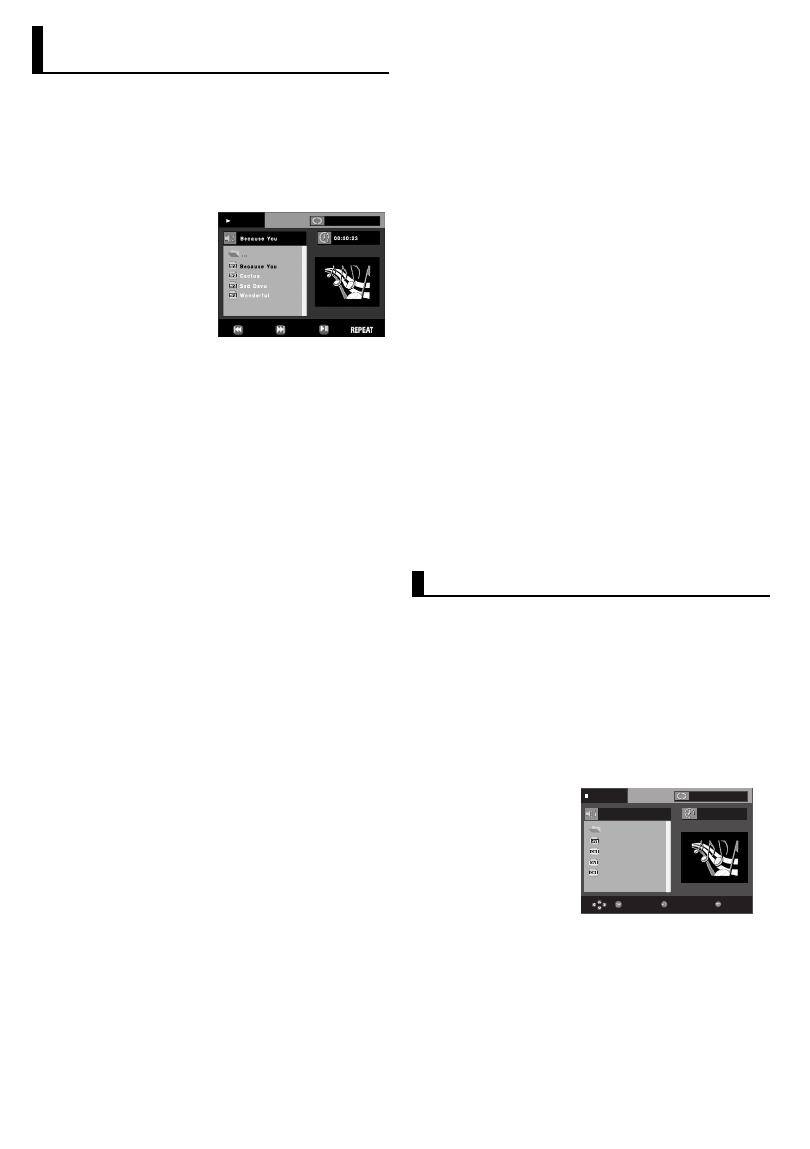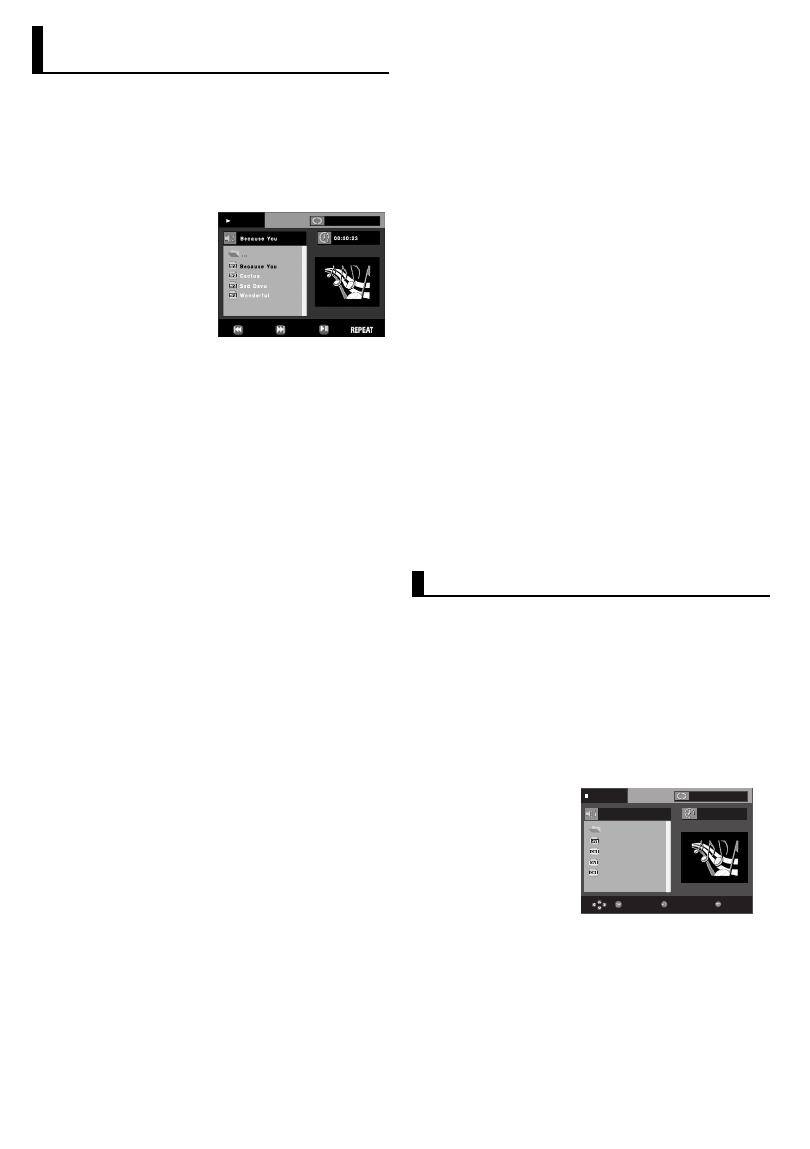
21
Discos CD-R MP3/WMA
- Utilice una velocidad de transferencia de descompresión
de al menos 64 Kbps al grabar archivos WMA.
La calidad del sonido de los archivos WMA depende
básicamente de la velocidad de compresión /descompresión
que elija. Para obtener un CD de audio con buena calidad de
sonido se requiere una velocidad de muestreo analógico / dig-
ital (conversión a formato WMA) mínima de 64 Kbps y máxi-
ma de 192 Kbps. De lo contrario, los archivos con velocidades
de muestreo por debajo de 64 Kbps o por encima de 192
Kbps no se podrán reproducir bien.
- No intente grabar archivos MP3 protegidos por derechos
de autor.
Ciertos archivos "seguros" están codificados y protegidos con
códigos para evitar que se realicen copias ilegales. Estos
archivos son de los tipos siguientes: Windows Media
TM
(marca
registrada de Microsoft Inc) y SDMI
TM
(marca registrada de
SDMI Foundation). Usted no puede copiar dichos archivos.
Cuando grabe archivos MP3 o WMA en el CD-R, tenga en
cuenta lo siguiente:
- Sus archivos MP3/WMA deben tener el formato ISO 9660
o JOLIET.
Los archivos MP3 de formato ISO 9660 y Joliet son
compatibles con los DOS de Microsoft y Windows, y el Mac
de Apple. Estos dos formatos son los más usados.
- Cuando asigne nombre a sus archivos MP3/WMA, no
sobrepase los 8 caracteres, y defina ".mp3", ".wma"
como la extensión del archivo.
Formato general del nombre: Título.mp3. o Título.wma.
Cuando escriba su título, asegúrese de utilizar un máximo de
8 caracteres, que no haya espacios en el nombre, y evite el
uso de caracteres especiales como: (.,/,\,=,+).
- Use una velocidad de transferencia de descompresión de
al menos 128 Kbps al grabar archivos MP3.
La calidad del sonido en los archivos MP3 depende
básicamente de la velocidad de compresión / descompresión
que elija. Obtener una buena calidad de sonido para CD de
audio requiere una velocidad de muestreo analógico/digital,
que es la velocidad de conversión a formato MP3, de al
menos 128 Kbps y hasta 160 Kbps.
Sin embargo, la elección de velocidades superiores, como
192 Kbps o más, pocas veces resulta en una mejor calidad de
sonido. A la inversa, los archivos con velocidades de
muestreo por debajo de 128 Kbps no se podrán reproducir
bien.
- Importante:
- Las recomendaciones anteriormente citadas no se pueden
tomar como garantía de que el reproductor de DVD repro-
ducirá grabaciones MP3, o como garantía de calidad de
sonido buena.Debe tener en cuenta que ciertas tecnologías y
métodos para la grabación de archivos MP3 en los CD-R no
permiten una reproducción óptima de estos archivos en su
reproductor de DVD (calidad de sonido degradada y, en
algunos casos, imposibilidad del reproductor para leer los
archivos).
- Esta unidad puede reproducir un máximo de 500 archivos y
500 carpetas por disco.
Repetir y reproducción aleatoria
Pulse el botón REPEAT para cambiar el modo de reproduc-
ción. Existen 4 modos, como Off (Apagado), Track (Pista),
Carpeta y Aleatorio.
- No (Apagado): Reproducción normal
- Track (Pista): repite el archivo de canción actual.
- Folder (Carpeta): repite los archivos de canción que tienen
la misma extensión en la carpeta actual.
- Random (Aleatorio): los archivos de canción que tienen la
misma extensión en el disco se reproducirán en orden
aleatorio.
Para reanudar la reproducción normal, pulse el botón
CANCEL
Reproducción de
MP3/WMA/CD Audio
1. Abra la bandeja del disco. Coloque el disco en la bandeja.
Cierre la bandeja.
2. Pulse los botones
/
o
¦/
para seleccionar un archi
vo de canción. Pulse ENTER para empezar a reproducir el
archivo de canción.
- Sólo se reproduce un tipo de archivo cuando un disco
o una carpeta contiene archivos MP3 y WMA.
Reproducción de MPEG4
Función de reproducción de MPEG4
Los archivos AVI se utilizan para contener los datos de
vídeo y de audio. Sólo pueden reproducirse archivos
de formato AVI con las extensiones “avi”.
1. Abra la bandeja del disco. Coloque el disco en la bandeja.
Cierre la bandeja.
2. Utilice los botones
/
o
¦¦
/
. para seleccionar un
archivo avi (DivX/XviD) y después pulse el botón ENTER.
Repetir la reproducción
1. Pulse el botón REPEAT para cambiar el modo de
reproducción. Existen 4 modos: Off, Folder, Title y A-B
(una distancia entre dos puntos que asigna el usuario).
• Folder : repite los archivos AVI que tienen la misma extensión
en la carpeta actual.
• Título : repite el título que se está reproduciendo.
• A-B : repite un segmento del archivo que seleccione.
...
a01_divx51b-8
a02_divx505b-8
a03_divx502sp-8
a04_divx412-8
/MPEG4
00:00:00
Enter Return
T
T
Menu
Parar
Off
No
Play